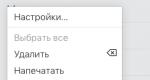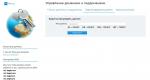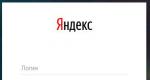كيفية نقل جهات الاتصال من البلاك بيري إلى الأيفون.
عندما تقرر التبديل من iOS إلى Android، ستحتاج بالتأكيد إلى نقل جميع جهات الاتصال الخاصة بك. ولحسن الحظ، يمكنك تحريكها بأقل جهد. هيريس كيفية القيام بذلك!
أولاً، قم بعمل نسخة احتياطية لجهاز iPhone الخاص بك على iCloud إذا لم تقم بذلك من قبل. سيضمن هذا أن جميع جهات الاتصال الخاصة بك موجودة في السحابة وجاهزة للاستخدام.
كيفية تصدير جهات الاتصال من iCloud
قم بتشغيل Firefox أو Safari على جهاز الكمبيوتر الخاص بك - هذه الطريقة لا تعمل مع Chrome.
انتقل إلى iCloud.com وقم بتسجيل الدخول باستخدام معرف Apple وكلمة المرور. ثم انقر فوق جهات الاتصال.
اضغط على جميع جهات الاتصال في الزاوية العلوية اليسرى من الشاشة.
اضغط باستمرار على مفتاح Command والمفتاح A على لوحة المفاتيح في نفس الوقت إذا كنت تستخدم جهاز Mac. اضغط باستمرار على المفتاح Ctrl والمفتاح A على لوحة المفاتيح في نفس الوقت إذا كان لديك جهاز كمبيوتر يعمل بنظام Windows.
انقر على أيقونة الإعدادات في الزاوية اليسرى السفلية من الشاشة.
انقر فوق "تصدير vCard". سيتم حفظ جهات الاتصال الخاصة بك كملف .vcf في التنزيلات الخاصة بك. إذا ظهرت نافذة جديدة، فستحتاج إلى تحديد جميع جهات الاتصال الخاصة بك مرة أخرى، ثم انقر بزر الماوس الأيمن ثم قم بالتصدير مرة أخرى.

كيفية استيراد جهات الاتصال باستخدام جوجل
ستحتاج الآن إلى استيراد جهات اتصال iCloud إلى Google
قم بتسجيل الدخول إلى حساب Google الخاص بك على جهاز الكمبيوتر الخاص بك (من أي متصفح).
انقر فوق زر تطبيقات Google في الزاوية اليمنى العليا من الشاشة.
انقر فوق جهات الاتصال.
انقر فوق "استيراد" في أسفل القائمة اليسرى.
انقر فوق تحديد ملف. انقر فوق ملف .vcf الذي قمت بتنزيله، وافتحه حيث قمت بحفظه.
انقر فوق استيراد. يجب أن تظهر جميع جهات الاتصال الخاصة بك في بضع ثوان.
انقر فوق البحث عن التكرارات ودمجها إذا ظهرت رسالة حمراء في أعلى الشاشة.
انقر فوق "دمج" في النافذة المنبثقة.
التزامن مع BlackBerry KEYone
الآن تحتاج فقط إلى مزامنة جهات اتصال Google الخاصة بك مع هاتف Android الخاص بك. إذا لم تستخدم هاتفك من قبل، فستتمكن من مزامنته أثناء الإعداد. إذا قمت بالفعل بإعداد هاتفك، فاتبع هذه الخطوات لمزامنة جهات الاتصال الخاصة بك.
قم بتشغيل تطبيق الإعدادات من شاشتك الرئيسية.
انقر فوق الحسابات.
انقر على جوجل.
اضغط على المفتاح الموجود بجوار جهات الاتصال للتأكد من تشغيل مزامنة جهات الاتصال إذا لم تكن قد قمت بذلك بالفعل.
انقر فوق الزر الموجود في الزاوية اليمنى العليا من الشاشة.
انقر فوق المزامنة الآن.
هذا كل شئ! بمجرد إكمال الخطوات المذكورة أعلاه، سيتم نقل جهات الاتصال الخاصة بك إلى Google وستكون متاحة على جميع أجهزتك حتى تتمكن من البقاء على اتصال دائمًا!
لا تفوت نصائحنا للتبديل من iPhone إلى BlackBerry KEYone:
لا تفوتكم الحلقة التي حاولنا فيها الحديث عن جميع مميزات BlackBerry KEYone. وبعد الشراء لا تنس القراءة التي ستتعرف منها على جميع إمكانيات KEYone وإعداداته.
عندما تقرر التبديل من iOS إلى Android، ستحتاج بالتأكيد إلى نقل جميع جهات الاتصال الخاصة بك. ولحسن الحظ، يمكنك تحريكها بأقل جهد. هيريس كيفية القيام بذلك!
أولاً، قم بعمل نسخة احتياطية لجهاز iPhone الخاص بك على iCloud إذا لم تقم بذلك من قبل. سيضمن هذا أن جميع جهات الاتصال الخاصة بك موجودة في السحابة وجاهزة للاستخدام.
كيفية تصدير جهات الاتصال من iCloud
قم بتشغيل Firefox أو Safari على جهاز الكمبيوتر الخاص بك - هذه الطريقة لا تعمل مع Chrome.
انتقل إلى iCloud.com وقم بتسجيل الدخول باستخدام معرف Apple وكلمة المرور. ثم انقر فوق جهات الاتصال.
اضغط على جميع جهات الاتصال في الزاوية العلوية اليسرى من الشاشة.
اضغط باستمرار على مفتاح Command والمفتاح A على لوحة المفاتيح في نفس الوقت إذا كنت تستخدم جهاز Mac. اضغط باستمرار على المفتاح Ctrl والمفتاح A على لوحة المفاتيح في نفس الوقت إذا كان لديك جهاز كمبيوتر يعمل بنظام Windows.
انقر على أيقونة الإعدادات في الزاوية اليسرى السفلية من الشاشة.
انقر فوق "تصدير vCard". سيتم حفظ جهات الاتصال الخاصة بك كملف .vcf في التنزيلات الخاصة بك. إذا ظهرت نافذة جديدة، فستحتاج إلى تحديد جميع جهات الاتصال الخاصة بك مرة أخرى، ثم انقر بزر الماوس الأيمن ثم قم بالتصدير مرة أخرى.

كيفية استيراد جهات الاتصال باستخدام جوجل
ستحتاج الآن إلى استيراد جهات اتصال iCloud إلى Google
قم بتسجيل الدخول إلى حساب Google الخاص بك على جهاز الكمبيوتر الخاص بك (من أي متصفح).
انقر فوق زر تطبيقات Google في الزاوية اليمنى العليا من الشاشة.
انقر فوق جهات الاتصال.
انقر فوق "استيراد" في أسفل القائمة اليسرى.
انقر فوق تحديد ملف. انقر فوق ملف .vcf الذي قمت بتنزيله، وافتحه حيث قمت بحفظه.
انقر فوق استيراد. يجب أن تظهر جميع جهات الاتصال الخاصة بك في بضع ثوان.
انقر فوق البحث عن التكرارات ودمجها إذا ظهرت رسالة حمراء في أعلى الشاشة.
انقر فوق "دمج" في النافذة المنبثقة.
التزامن مع BlackBerry KEYone
الآن تحتاج فقط إلى مزامنة جهات اتصال Google الخاصة بك مع هاتف Android الخاص بك. إذا لم تستخدم هاتفك من قبل، فستتمكن من مزامنته أثناء الإعداد. إذا قمت بالفعل بإعداد هاتفك، فاتبع هذه الخطوات لمزامنة جهات الاتصال الخاصة بك.
قم بتشغيل تطبيق الإعدادات من شاشتك الرئيسية.
انقر فوق الحسابات.
انقر على جوجل.
اضغط على المفتاح الموجود بجوار جهات الاتصال للتأكد من تشغيل مزامنة جهات الاتصال إذا لم تكن قد قمت بذلك بالفعل.
انقر فوق الزر الموجود في الزاوية اليمنى العليا من الشاشة.
انقر فوق المزامنة الآن.
هذا كل شئ! بمجرد إكمال الخطوات المذكورة أعلاه، سيتم نقل جهات الاتصال الخاصة بك إلى Google وستكون متاحة على جميع أجهزتك حتى تتمكن من البقاء على اتصال دائمًا!
لا تفوت نصائحنا حول التبديل من iPhone إلى BlackBerry KEYone.
الحل 1: نقل جهات اتصال Blackberry Samsung باستخدام الأداة
يعد نقل الهاتف عبر MobileTrans أحد أكثر أدوات نقل بيانات الهاتف فعالية في التسويق. يسمح لك بنقل ملفات الهاتف عبر منصات مختلفة بنقرة واحدة. وفيما يلي تفاصيل خصائص MobileTrans.
خطوات نقل جهات الاتصال من BlackBerry إلى Samsung MobileTrans
الخطوة 1.كن مطمئنًا إلى ملف النسخ الاحتياطي لهاتف بلاك بيري الخاص بك
لاستخدام Wondershare MobileTrans، يجب أن يكون لديك ملف النسخ الاحتياطي لجهاز BlackBerry الذي تم إنشاؤه بواسطة برنامج BlackBerry® Desktop. إذا قمت بذلك، فما عليك سوى المتابعة إلى الخطوة 2. وإذا لم يكن الأمر كذلك، فاتبع الفقرة التالية لعمل نسخة احتياطية من هاتف BlackBerry الخاص بك.
يقوم البرنامج بتشغيل BlackBerry® Desktop على جهاز الكمبيوتر الخاص بك. في النافذة الرئيسية، انقر فوق الزر "النسخ الاحتياطي الآن" لعمل نسخة احتياطية من جهات اتصال BlackBerry الخاصة بك أو المزيد على جهاز الكمبيوتر الخاص بك.
الخطوة 2.قم بتوصيل جهاز سامسونج الخاص بك بالكمبيوتر
ثم قم بتشغيل أداة النقل من BlackBerry إلى Samsung على جهاز الكمبيوتر الخاص بك. في النافذة الرئيسية، انقر فوق الزر "استعادة" لإظهار نافذة النقل من BlackBerry إلى Samsung. ثم قم بتوصيل جهاز Samsung الخاص بك عبر كابل USB. عندما يظهر جهاز Samsung الخاص بك على اليمين.

الخطوه 3.نقل جهات الاتصال من بلاك بيري إلى سامسونج
في العمود الأيسر، انقر فوق المثلث المقلوب لفتح القائمة المنسدلة. حدد ملف النسخ الاحتياطي للبلاك بيري الخاص بك. تظهر جميع ملفات النسخ الاحتياطي التي قمت بإنشائها على الإطلاق. حدد الشخص المطلوب وسيتم عرض جهات الاتصال وسجلات المكالمات والرسائل النصية القصيرة في ملف النسخ الاحتياطي في المنتصف.
إذا كنت تتوقع العثور على هاتف جديد رائع وتشعر بالمعضلة بين iPhone وBlackBerry. أو يمكنك فقط تغيير جهاز BlackBerry القديم إلى جهاز iPhone جديد، ولكن تواجه مشكلة في مزامنة بيانات BlackBerry مع iPhone 6 Plus/6/5S/5C/5 الجديد. أو تجد صعوبة في التكيف مع استخدام iPhone لأنك معتاد على استخدام BlackBerry، وخاصة برنامج المراسلة الرائع في BlackBerry؟ ولحسن الحظ، في هذا المقال، يمكنك العثور على جميع الحلول مهما كانت المشكلة التي تواجهك.
يمكنك رؤية المقارنة الدقيقة بين BlackBerry Z10/Q10 وiPhone 5S/5C/5. يمكنك العثور على طريقة لنقل البيانات من BlackBerry إلى iPhone أيضًا.
الجزء 1. بلاك بيري Q10 مقابل بلاك بيري Z10 مقابل آيفون 5S
بلاك بيري Q10- هاتف ذكي رائع بشاشة تعمل باللمس، ومظهره يتبع الشكل الكلاسيكي لـ BlackBerry - حيث يقدم لك لوحة مفاتيح QWERTY ويتيح لك كتابة أي شيء دون جهد. يمكنك الاستمتاع بتسجيل الدخول إلى تطبيقاتك وبريدك الإلكتروني بسهولة والبقاء على مقربة من جميع البيانات المهمة. يمكنك مشاركة الصور من خلال المتصفح ومشاركة الفيديو مع أي شخص عبر فيديو BBM.
بلاك بيري ز 10- هاتف ذكي رائع بشاشة تعمل باللمس أيضًا. نظامه هو BlackBerry OS 10، مما يتيح لك تنزيل مقاطع الفيديو والكتب والتطبيقات والموسيقى وألعاب المجلات وأكثر سهولة. يمكن للوحة المفاتيح الذكية التي تعمل باللمس أن تتعلم عادة الكتابة بسرعة. الكتابة التلقائية يمكن أن تجعلك تكتب بسرعة.
آيفون 5 أس- باعتباره عضوًا في الجيل الأحدث في مجموعة iPhone، فهو أكثر دقة ونحافة مقارنة بالجيل الآخر. إنه الجيل الأول الذي يقوم بتشغيل عملية A7 واستخدام IOS7، مما يجعل المستخدمين يستمتعون بتجربة رائعة.
هل تشعر بمعضلة في الاختيار بين BlackBerry Z10 أو BlackBerry Q10 أو iPhone 5S/5C/5؟ ربما ستتخذ قرارك بعد قراءة الجدول التالي للمقارنة الدقيقة.
| مقارنة | بلاك بيري ز 10 | بلاك بيري Q10 | آيفون 5 أس |
| عام | |||
| نوع الجهاز | هاتف ذكي | هاتف ذكي | هاتف ذكي |
| نظام التشغيل | نظام التشغيل بلاك بيري 10 | نظام التشغيل بلاك بيري 10 | دائرة الرقابة الداخلية 7 |
| تاريخ الإفراج | يناير 2013 | يناير 2013 | سبتمبر 2013 |
| أبعاد | 130 × 65.6 × 9 ملم | 119.6 × 66.8 × 10.35 ملم | 23.8 × 58.6 × 7.6 ملم |
| عرض | |||
| مقاس | 4.2 بوصة | 3.1 بوصة | 4 بوصات |
| دقة | 768 × 1280 بكسل | 720 × 720 بكسل | 640 × 1136 بكسل |
| شاشة اللمس | نعم | نعم | نعم |
| لوحة المفاتيح | لا | كويرتي | لا |
| المعدات | |||
| المعالج | 4.2 بوصة | 3.1 بوصة | 4 بوصات |
| كبش | 2 جيجابايت | 2 جيجابايت | 1 جيجابايت |
| التخزين الداخلي | 16 غيغا بايت | 16 غيغا بايت | 16 غيغا بايت |
| تخزين قابل للتوسيع | نعم (مايكرو إس دي) | نعم (مايكرو إس دي) | لا |
| آلة تصوير | |||
| فلاش | قاد | قاد | قاد |
| الكاميرا الأمامية | 2 ميجابكسل | 2 ميجابكسل | 1.2 ميجابكسل |
| الكاميرا الخلفية | 8 ميجابكسل | 8 ميجابكسل | 8 ميجابكسل |
| بطارية | |||
| يكتب | قاد | قاد | قاد |
| سعة | 2 ميجابكسل | 2 ميجابكسل | 2 ميجابكسل |
| وقت التحدث | 600 دقيقة | 810 دقيقة | 600 دقيقة |
| وقت الاستعداد | 18,300 دقيقة | 21,312 دقيقة | 15,000 دقيقة |
| أجهزة الاستشعار | |||
| مقياس التسارع والجيروسكوب والبوصلة وما إلى ذلك | نعم | نعم | نعم |
| الاتصال | |||
| واي فاي | نعم | نعم | نعم |
| بلوتوث | نعم، الإصدار 4.00 | نعم، الإصدار 4.00 | نعم، الإصدار 4.00 |
الجزء 2. قم بالتبديل من BlackBerry القديم إلى iPhone الجديد
لقد قررت أخيرا أن تحويل بلاك بيري إلى iPhone 5S الجديدبعد مقارنة مدروسة، ولكن هل تقلق بشأن كيفية نقل البيانات من BlackBerry إلى iPhone؟ حسنًا، يمكنك القيام بذلك بسهولة عن طريق عمل نسخة احتياطية لملفات BlackBerry على جهاز الكمبيوتر الخاص بك بمساعدة برنامج سطح المكتب الخاص بـ BlackBerry®. سأوضح لك طريقة استعادة جهات الاتصال والرسائل النصية القصيرة من خلال ملف النسخ الاحتياطي لجهاز BlackBerry بمساعدة برنامج سطح المكتب الخاص بـ BlackBerry®. ومن ثم يمكنك مزامنة البيانات مع iPhone 5S الجديد دون بذل أي جهد.
قم بتحويل BlackBerry إلى iPhone 5S الجديد، في مدة لا تزيد عن 10 دقائق
دلائل الميزات
قم باستعادة ملف النسخة الاحتياطية لجهاز BlackBerry ونسخ بياناته إلى هاتف Nokia Symbian وهاتف iPhone وAndroid بسهولة.
- يمكنك مزامنة جميع جهات الاتصال، بما في ذلك جهات اتصال العمل مع جهاز iPhone 5S الجديد الخاص بك من BlackBerry بسهولة.
- الطريقة الوحيدة لنقل رسائل SMS إلى جهاز iPhone 5S الجديد الخاص بك من BlackBery في العالم كله
- العمل بشكل جيد مع نظام التشغيل 7.1 أو الإصدار الأقدم من BlackBerry و7.0 أو 7.1 من BlackBerry® Desktop Software
- العمل بشكل جيد مع نظام التشغيل OS 10 أو الإصدار الأحدث من BlackBerry of BlackBerry® Link
- متوافق تمامًا مع iPhone 4S/5/5S/5C/6/6S/7/8 Plus/X/XR/XS الذي يعمل بنظام iOS 5/6/7/8/9/10/11/12
طريقة نسخ الرسائل النصية وجهات الاتصال إلى iPhone 6/5S من BlackBerry
الخطوة 1. قم بعمل نسخة احتياطية لبيانات BlackBerry القديمة بمساعدة برنامج سطح المكتب الخاص بـ BlackBerry®
أولا، تثبيت أو على جهاز الكمبيوتر الخاص بك. افتحه وقم بتوصيل BlackBerry بجهاز الكمبيوتر الخاص بك باستخدام كابل USB. بعد ذلك سوف يتعرف البرنامج على هاتف BlackBerry الخاص بك ويعرضه في نافذة جهاز الكمبيوتر الخاص بك. انقر فوق زر النسخ الاحتياطي الآن وقم بعمل نسخة احتياطية لجميع ملفاتك من BlackBerry إلى جهاز الكمبيوتر الخاص بك.
نصائح:إذا قمت بالفعل بعمل نسخة احتياطية لبيانات BlackBerry الخاصة بك، فيمكنك تخطي هذه الخطوة. علاوة على ذلك، يجب عليك تثبيت iTunes على جهاز الكمبيوتر الخاص بك حتى تتمكن من التأكد من أن MobileTrans يمكنه القيام بالعمل المناسب.
الخطوة 2. قم بإجراء الاتصال بين جهاز iPhone 5S وجهاز الكمبيوتر الخاص بك
قم بتنزيل أداة نقل بيانات الهاتف بين BlackBerry وiPhone 5S الجديد – MobileTrans على جهاز الكمبيوتر الخاص بك وقم بتثبيتها. قم بتوصيل iPhone 5S بالكمبيوتر عن طريق كابل USB. انقر فوق وضع النسخ الاحتياطي للوصول إلى الاستعادة في النافذة الرئيسية. سيظهر لك الملف المسمى "ملف النسخ الاحتياطي لـ BlackBerry" في القائمة، قم باختياره.
الخطوة 3. نقل جهات الاتصال والرسائل النصية القصيرة بين BlackBerry وiPhone 5S/6
سيظهر جهاز iPhone 5S الخاص بك في النافذة بعد اكتشافه بواسطة البرنامج. انقر فوق المثلث المقلوب على الجانب الأيسر لرؤية القائمة المنسدلة.
حدد الملف المسمى "ملف النسخ الاحتياطي لـ BlackBerry". ستجد جميع الملفات التي قمت بنسخها احتياطيًا في برنامج BlackBerry® Desktop Software تظهر في القائمة.
حدد الملف الذي تحتاجه، حدد الرسائل القصيرة وجهات الاتصال. يمكنك إلغاء تحديد الرسائل القصيرة إذا كنت تحتاج فقط إلى نقل جهات اتصال BlackBerry إلى جهاز iPhone 5S الخاص بك. انقر فوق الزر المسمى "بدء النقل" مباشرة إذا كنت تريد نسخ كل من الرسائل القصيرة وجهات الاتصال.
الجزء3. نقل التطبيقات من BlackBerry إلى iPhone
لقد نجحت أخيرًا في نقل ملفات BlackBerry الخاصة بك إلى iPhone 5S الجديد، ولكنك تريد أيضًا الاستمرار في استخدام بعض تطبيقات BlackBerry الرائعة على iPhone 5S، مثل تطبيقات نغمات BlackBerry وتطبيقات BlackBerry Messenger وما إلى ذلك. على الرغم من عدم وجود تشابه بين متجر تطبيقات BlackBerry وiPhone. كيف يمكننا الاستمرار في استخدام تطبيقات BlackBerry على iPhone 5S الجديد. ستجد الحل أدناه.
1. برنامج بلاك بيري ماسنجر المستخدم في الآيفون
بلاك بيري ماسنجر، المعروف باسم BBM، هو تطبيق مراسلة يستخدم في BlackBerry. يمكنك من خلاله الحفاظ على اتصال وثيق مع أقاربك، بما في ذلك إرسال الرسائل مع الملاحظة الصوتية والصور والفيديو وإجراء مكالمة صوتية مجانًا. هل أعجبك هذا التطبيق كثيرًا وتريد الاستمرار في استخدامه على iPhone؟ حسنًا، يمكنك القيام بذلك دون أي جهد.
2. قم بتنزيل BlackBerry Messenger (BBM) على iPhone 5S
قم بتشغيل iTunes واستخدم كابل Apple USB لتوصيل جهاز iPhone 5S بجهاز الكمبيوتر الخاص بك. انقر فوق الزر المسمى iTunes Store للوصول إلى متجر التطبيقات على الجانب الأيسر من النافذة. ابحث في BlackBerry messenger، ثم قم بتنزيله وحفظه في مكتبة iTunes. بعد ذلك قم بعرض لوحة التحكم بالضغط على iPhone 5S. ثم يمكنك تثبيت BlackBerry messenger على جهاز iPhone 5S الخاص بك عن طريق النقر فوق علامة التبويب "التطبيقات".
3.BBM بدائل آيفون 5S
ربما تكون مهتمًا بتطبيقات المراسلة الشائعة الأخرى إلى جانب تطبيقات المراسلة المذكورة أعلاه، مثل واتساب ماسنجر. يمكنك البقاء على اتصال وثيق مع أصدقائك وعائلتك من خلال WhatsApp Messenger، أينما كنت في بيئة WiFi أو إنترنت 3G. فهو يوفر لك إرسال أو استقبال الرسائل والملاحظات الصوتية ورسائل الفيديو والصور دون أي جهد.
سأقدم لك بعض التطبيقات الرائعة الأخرى ذات الوظائف المشابهة مثل WhatsApp Messenger وBlackBerry Messenger، والتي توفر لك محادثات رائعة مع أصدقائك. وهي Touch™ وKik Messenger وHookt وChatPlus وViber.
الجزء 4. مزامنة نغمات الرنين في BlackBerry مع iPhone
هل قمت بتنزيل بعض النغمات الرائعة على BlackBerry وترغب في الاستمرار في استخدامها على جهاز iPhone 5S الجديد الخاص بك؟ الشيء المثير للقلق هو أن نغمات الرنين بتنسيق mp3 لا يمكن استخدامها على iPhone 5S مباشرة كنغمات رنين. لا تهتم. سأعرض لك حلاً سهلاً لمواصلة استخدام نغمات BlackBerry على جهاز iPhone 5S الخاص بك. كل ما عليك القيام به هو إتباع الخطوات أدناه.
الخطوة 1.قم بعمل نسخة احتياطية لنغمات BlackBerry واحفظها في ملف على جهاز الكمبيوتر الخاص بك. قم بتشغيل iTunes وانقر على المجلد لإظهار القائمة المنسدلة. حدد "إضافة مجلد إلى المكتبة..." قم باستيراد المجلد المحفوظ إلى مكتبة iTunes.
الخطوة 2.يمكنك الآن العثور على قائمة التشغيل المحفوظة. قم بالتمرير لأسفل واختر نغمة رنين لاستخدامها على iPhone 5S. انقر بزر الماوس الأيمن لاختيار نغمة الرنين وحدد Get Info في القائمة المنسدلة. انقر فوق علامة التبويب المسماة الخيار في مربع الحوار المنبثق. ادخل وحدد وقت البدء ثم وقت الإغلاق. بعد ذلك، اختر موافق.
الخطوه 3.انقر بزر الماوس الأيمن مرة أخرى على نفس نغمة الرنين ثم حدد إنشاء إصدار ACC. قم باستيراد نغمة الرنين المخصصة وسيتم تغييرها إلى m4a. التنسيق بواسطة BU. يمكنك رؤية نغمة الرنين التي تم تغييرها في قائمة التشغيل. اسحبه وأفلته على جهاز الكمبيوتر.
الخطوة 4.إذا كان ذلك ممكنًا، قم بتغيير امتداد نغمة الرنين من .m4a إلى .m4r. يجب عليك عرض الامتداد في البداية وإلا فلن تتمكن من رؤية امتداده مباشرة. انقر فوق ابدأ للوصول إلى لوحة التحكم. افتح الإعداد للعثور على التخصيص والمظهر. انقر فوق هذا الزر ثم حدد خيارات المجلد. بعد ذلك، انقر فوق مربع الحوار "عرض في النافذة المنبثقة"، ثم قم بإلغاء تحديد ملحقات إخفاء أنواع المجلدات المعروفة. انقر فوق موافق وتطبيق. ثم ابحث عن نغمة الرنين المستوردة. يمكنك الآن تغيير امتداد نغمة الرنين المحددة من .m4a إلى .m4r.
خط الهواتف الذكية المسمى Blackberry لا يحظى بشعبية في جميع أنحاء العالم، ولكنه أمر رائع لسهولة العمل والتواصل المريح مع الزملاء.ولكن غالبًا ما يحتاج المستخدمون إلى التبديل إلى هاتف يعمل بنظام تشغيل مختلف. لا يعرف الجميع كيفية نقل جهات الاتصال من Blackberry إلى Android في هذه الحالة.
نقل من بلاك بيري إلى أندرويد
للنقل الصحيح سنحتاج إلى أدوات مساعدة: حساب جي سويتأو أي سحابة إلكترونية أخرى. ستحتاج أيضًا إلى الوصول إلى جهاز كمبيوتر وكابل USB للاتصال. لا تنس جهاز Android الذي سيتم نقل جهات الاتصال إليه.
استخدام خدمة جوجل سويت
يُعد Google Apps for Work نظامًا أساسيًا متخصصًا للعمل العام عبر الإنترنت.يتم استخدامه غالبًا في الشركات للتفاعل السلس مع الموظفين، وهو موجود دائمًا تقريبًا على أجهزة Blackberry. إذا تم تخزين المواد الخاصة بك في هذه السحابة، يرجى قراءة التعليمات أدناه:
- نأخذ هاتفًا ذكيًا يعمل بنظام Android، التي نريد تلقي الاتصالات;
- إضافة حساب G Suite عبر "إعدادات"،بالضغط على الزر الذي يحمل نفس الاسم؛
- إدخال اسم المستخدم و كلمة المرور الخاصة بك، يتأكد؛
- بعد ذلك، نشير إلى البيانات التي يجب مزامنتها. في حالتنا، أولا وقبل كل شيء نختار "جهات الاتصال". تم، الآن سيتم نقل دليل الهاتف تلقائيًا إلى جهاز Android الخاص بك.
استخدام خدمة إلكترونية أخرى

إذا لم يكن لديك حساب G Suite وتم تخزين جهات الاتصال الخاصة بك على هاتف BlackBerry الذكي في خدمة أخرى، فقم بما يلي:
- على جهاز الكمبيوتر الخاص بك، افتح أي متصفح وقم بتسجيل الدخول إلى بريدك الإلكتروني.، يستخدم على بلاك بيري.
- تصدير الأرقام يدويًا بتنسيق CVS. بعد ذلك، قم بحفظ الملفات الناتجة على القرص الصلب الخاص بك.
- قم بتوصيل هاتفك بالكمبيوتروانقل جهات الاتصال الخاصة بك إلى المجلد مثل أي مادة أخرى، ولعرض المعلومات الموجودة بالفعل على هاتفك الذكي، فمن الأفضل استخدام مديري الملفات الخاصين. الخيار الأفضل هو إي إس إكسبلورر,الذي تحدثنا عنه في المقال.
- الآن على Android نفتح الخدمة جهات اتصال جوجل.انقر "المزيد" - "استيراد"ونقل دليل الهاتف بأكمله. ولتجنب الأرقام المكررة، حدد الخيار "دمج جهات الاتصال المماثلة."
هذه هي الطريقة التي قمنا بها بنقل جهات الاتصال بسهولة ودون تعقيد من Blackberry إلى Android.
نقل جهات الاتصال من Android إلى Blackberry
الوضع مشابه هنا. قم باستخراج الملفات من جهات اتصال Google ونقلها إلى جهاز الكمبيوتر الخاص بكإلى أي مكان آمن. وأكثر من ذلك أو نقل أرشيفات CVS مباشرة إلى ذاكرة هاتف Blackberry،باستخدام الحبل أو باستخدام جهاز كمبيوتر نرسله إلى البريد، مثبت على بلاك بيري.
ملحوظة! في كثير من الأحيان هناك حالات عندما لا يتعرف الكمبيوتر الشخصي على الهاتف.هذا هو اللوم تشفير خاصبلاك بيري، وهو غائب عن كل من أندرويد وآبل. ثم يطلب الجهاز المحمول بشكل متكرر كلمة المرور أو رمز PIN.
قد تكون مهتمًا أيضًا بالمقالات التالية.